
- •Храмова м.В., Феоктистова о.А.
- •Isbn 5-8280-0121-3
- •Isbn 5-8280-0121-3
- •Лабораторная работа № 1 Знакомство с рабочей областью
- •Задание 1.1 Увеличить изображение.
- •Задание 1.2 Увеличить фрагмент изображения.
- •Задание 1.3 Уменьшить изображение.
- •Задание 1.4 Восстановить 100% размер изображения.
- •Задание 1.5 Перемещение изображения в пределах окна.
- •Задание 1.6 Выяснить, как будет выглядеть изображение на печатной странице.
- •Задание 2.2 Работа сEllipticalmarquee(Овальное выделение).
- •Задание 2.3 Работа сEllipticalmarquee(Овальное выделение).
- •Задание 2.4 Работа сEllipticalmarquee(Овальное выделение)
- •Задание 2.5 Работа с инструментомLasso(Лассо).
- •Задание 2.6 Использование инструмента Polygonal Lasso (Многоугольное лассо).
- •Задание 2.7 Использование инструментаPolygonalLasso(Многоугольное лассо).
- •Задание 2.8 Использование инструментаMagneticLasso(Магнитное лассо).
- •Задание 2.9 Использование инструментаMagneticLasso(Магнитное лассо) с использованием параметровEdgeContrast(Контрастность края).
- •Задание 2.10 Использование инструментаMagicWand(Волшебная палочка).
- •Задание 2.11 Использование инструментаMagicWand(Волшебная палочка).
- •Задание 2.12 Использование инструментаTransform(трансформация)
- •Контрольная работа по теме
- •Задание 3.2. Создание снежинок с использованием палитрыBrushes.
- •Лабораторная работа № 4 Работа со слоями
- •Задание 4.1. Слои в документе.
- •Задание 4.2. Работа со слоями в документе.
- •Задание 4.3 Создание макетной группы.
- •Задание 4.4 Применение эффектов.
- •Контрольное задание
- •Задание 4.5 Использование инструмента Штамп.
- •Лабораторная работа № 5 Работа с фильтрами
- •Фильтр Motion Blur, Distort (Wave)
- •Фильтр Liquify, а так же инструменты Patch и Stamp
- •Фильтр Distort, Фотофильтр, команды трансформации, градиентной заливки
- •ФильтрVanishing–Point(Точка исхода)
- •Попробуйте разгадать фильтр сами!
- •Лабораторная работа №6 Правка цифровых фотографий
- •Кадрирование с помощью инструмента Crop (Кадрировать).
- •Использование инструмента Crop для увеличения холста
- •Выравнивание изображений
- •Изменение размеров изображений
- •7. Сохраните изображение под именемdog3_end.Jpg
- •Устранение чрезмерного света вспышки
- •Правка недодержанных снимков
- •Мгновенное устранение эффекта "красных глаз"
- •Увеличение четкости контуров областей изображения
- •Коррекция цвета цифровых снимков
- •Устранение физических изъянов кожи
- •Удаление темных кругов под глазами
- •Удаление морщин
- •Изменение цвета волос
- •Сохраните изображение под именем img1333_end.Jpg Лабораторная работа №7 Оформление границ изображений
- •410028, Г. Саратов, ул. Горького,6
Задание 4.5 Использование инструмента Штамп.
Откройте файлы hleb.jpg и hleb1.jpg. (риc.4.17)
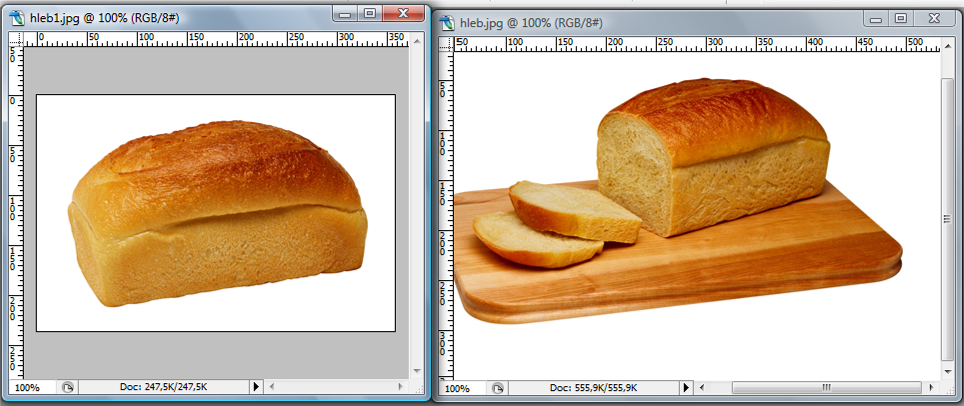
Рис.4.17
И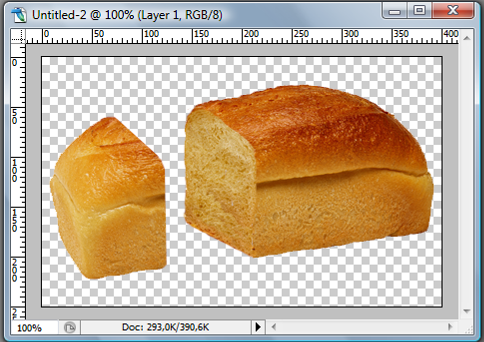 з
этих двух файлов Вы должны получить рис
4.18
з
этих двух файлов Вы должны получить рис
4.18
Рис.4.18
Для этого:
Разблокируйте слои в документах hleb.jpg и hleb1.jpg.
У
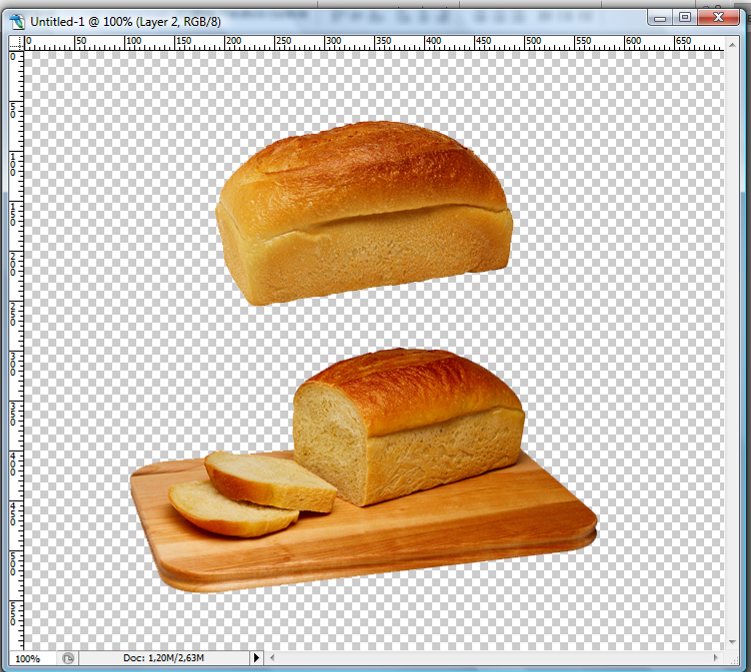 далите
белый фон (используя инструмент Волшебная
палочка)
далите
белый фон (используя инструмент Волшебная
палочка)Создайте новый документ с параметрами Width – 600 pixels; Height – 700 pixels; Background Contents – Transparent; Color Mode – RGB Color.
Переместите оба изображения в новый документ (рис 4.19).
И
Рис.4.19
спользуя инструментPolygonal Lasso, сделайте такое же выделение как на рисунке 4.20Переместите выделенную часть (используя инструмент Перемещение) (рис.4.21)
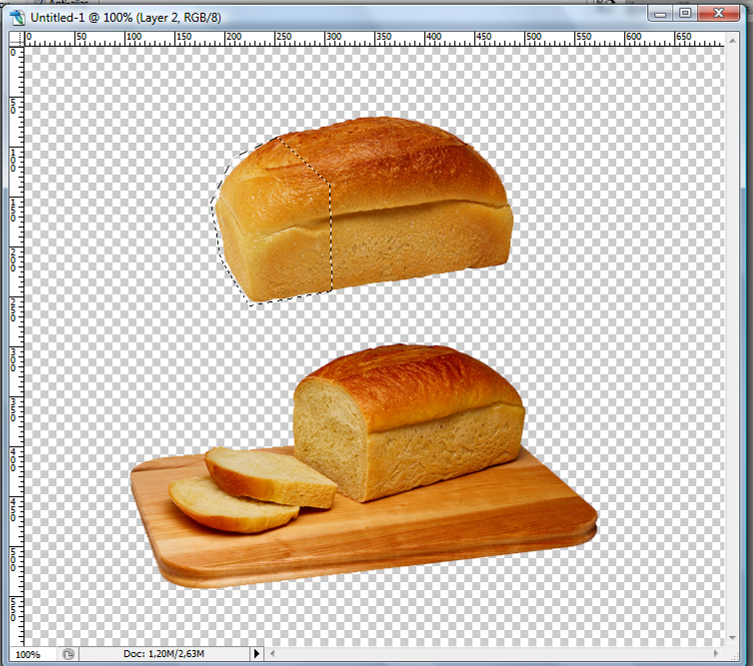
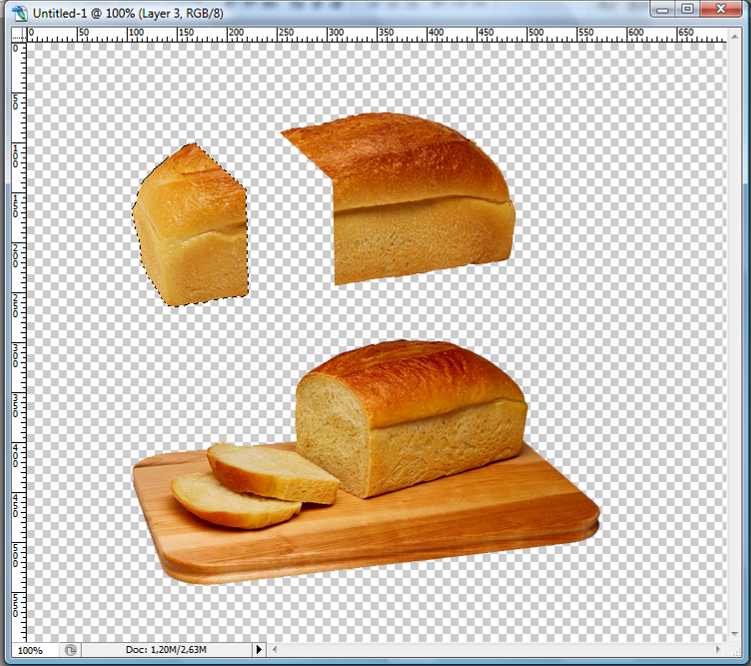
Рис.4.21
Рис.4.20
Рис.4.20
Снимите выделение
Выберите на панели инструментов Stamp (Штамп)
 .
На
панели опций установите 7 размер кисти.
Теперь нужно определить то место,
которым будем заменять редактируемую
область (рис.4.22). Для этого нужно щёлкнуть
мышью на изображении при нажатой клавише
<Alt>
в области клонирования (именно этим
участком мы и будем заполнять редактируемую
область) и, не отпуская мышь, закрасить
редактируемую область.
.
На
панели опций установите 7 размер кисти.
Теперь нужно определить то место,
которым будем заменять редактируемую
область (рис.4.22). Для этого нужно щёлкнуть
мышью на изображении при нажатой клавише
<Alt>
в области клонирования (именно этим
участком мы и будем заполнять редактируемую
область) и, не отпуская мышь, закрасить
редактируемую область.


Рис.4.22
После завершения клонирования кадрируйте изображение так, что бы осталось только верхнее изображение (рис 4.23)
Сохраните полученное изображение под именем hleb_end.jpg
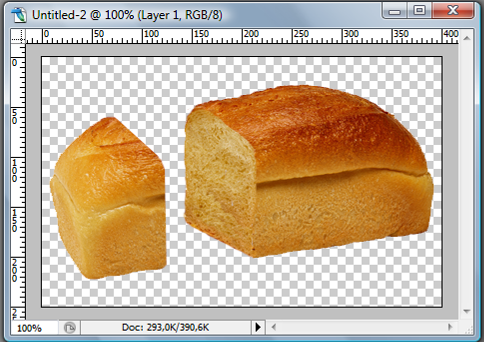
Рис.4.23
Лабораторная работа № 5 Работа с фильтрами
Цель: Отработка умений в использовании различных фильтров программы, направленных на создание специальных эффектов для изображений.
Фильтр Motion Blur, Distort (Wave)
Откройте файл men.jpg.
Создайте новый слой (на нём мы будем рисовать пар от кофе)
Используя инструмент Brash(Кисть) и Paint Bucket (Заливка), изобразите пар (рис.5.1)
П

Рис.5.1
рименитеFilter – Blur - Motion Blur (Фильтр - Размытие – Размытие в движении).
Достигните такого же результата, какой на рис.5.2
Примените Filter – Distort – Wave (Фильтр – Искажение - Волна). Установите следующие параметры:
Number of Generators (Число генераций) – 108
W
Рис.5.2
A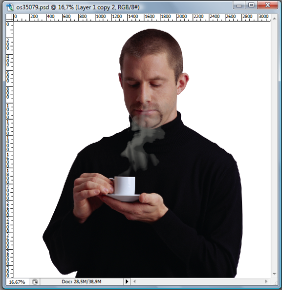 mplitude
(Амплитуда)
– 5 и 35
mplitude
(Амплитуда)
– 5 и 35
Scale (Масштаб) – 100 и 100
В результате у вас должен получиться рис.5.3
Сохраните изображение под именем men1.jpg
Рис…
Рис.5.3
Фильтр Liquify, а так же инструменты Patch и Stamp
Откройте файл mal.jpg.
Его необходимо изменить так как показанно на рисунке (рис.5.4)
Д ля
этого:
ля
этого:
Уберите с помощью инструмента Stamp (Штамп) линию на лбу.
Используя фильтр Filter – Liquify (Фильтр - Разжижение), измените брови и улыбку. Для искажения используйте инструмент Forvard Warp

Д
Рис.5.4
Откройте файл mal.jpg и glaza.jpg
В
 ыделите
глаза в файлеglaza.jpg
и переместить выделение в файл mal.jpg.
(рис.5.5)
ыделите
глаза в файлеglaza.jpg
и переместить выделение в файл mal.jpg.
(рис.5.5)
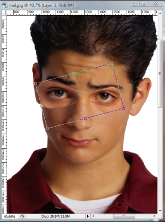
Рис.5.5
Трансформируйте выделение (рис.5.6).Уберите выделение.
О
 бъедините
два слоя в один.
бъедините
два слоя в один.Используя инструмент Patch (Заплатка), сгладьте края нового участка путём замены выделенной области точками другой области.
Сохраните результат mal3.jpg.
Рис.5.6
